 Vantage_DS/Shutterstock
Vantage_DS/Shutterstock Le Google Nest Hub est idéal pour ajuster la luminosité de l'écran et la température de couleur en fonction de l'éclairage de la pièce. Il passera même en mode d'horloge faible dans l'obscurité totale, mais si vous l'utilisez sur votre table de chevet, cela peut encore être trop lumineux la nuit.
Le Nest Hub de deuxième génération dispose de nombreuses fonctionnalités de suivi du sommeil, qui nécessitent que l'appareil soit situé près de votre lit. Vous pouvez également utiliser un Nest Hub comme compagnon de chevet. Si la lumière du mode d'horloge faible vous dérange, elle peut être complètement désactivée.
Pour ce faire, vous devrez ouvrir l'application Google Home sur votre iPhone, iPad ou appareil Android . Recherchez votre Google Nest Hub dans la liste des appareils.
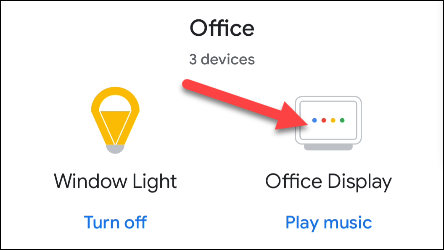
Maintenant, appuyez sur l'icône d'engrenage dans le coin supérieur droit pour ouvrir les paramètres.
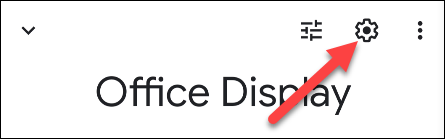
Ensuite, accédez à l '& # 8220; Affichage & # 8221; option.
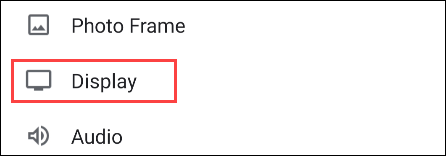
Tout d'abord, vous pouvez décider quand vous voulez que le mode basse lumière soit activé. C'est ce qui décidera du moment où l'écran s'éteindra. Vos options sont & # 8220; Dark & # 8221; ou & # 8220; Dim. & # 8221;
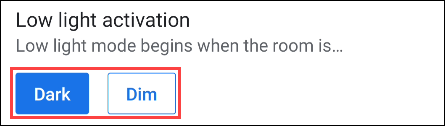
Ensuite, vous pouvez changer le & # 8220; Pendant la basse lumière & # 8221; action pour & # 8220; Éteindre l'écran & # 8221; au lieu de la valeur par défaut & # 8220; Afficher l'horloge. & # 8221;
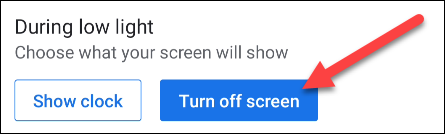
< p> De plus, pendant que vous & # 8217; êtes sur cet écran, vous pouvez régler la & # 8220; Luminosité minimale & # 8221; et le & # 8220; Délai d'expiration de l'écran & # 8221; paramètres.
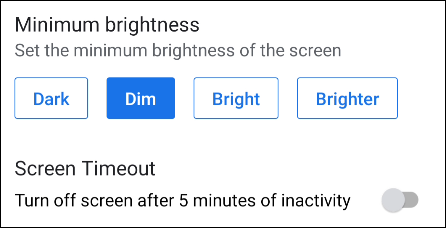
C'est aussi simple que ça! Plus de & # 8220; dim & # 8221; affichage vous empêchant de dormir la nuit! Le matin, lorsque la lumière revient & # 8212; ou lorsque votre alarme se déclenche & # 8212; votre écran se rallume.
CONNEXION: Comment appeler Haut-parleurs et écrans de l'Assistant Google dans votre maison
LIRE SUIVANT
- & rsaquo; Comment changer votre nom d'utilisateur Spotify
- & rsaquo; Comment ajouter et supprimer des thèmes dans Microsoft Edge
- & rsaquo; 6 choses que vous ne devriez jamais partager sur Facebook et les médias sociaux
- & rsaquo; Comment masquer ou afficher des comptes similaires sur Instagram
- & rsaquo; Comment utiliser Smart Compose dans Google Docs
